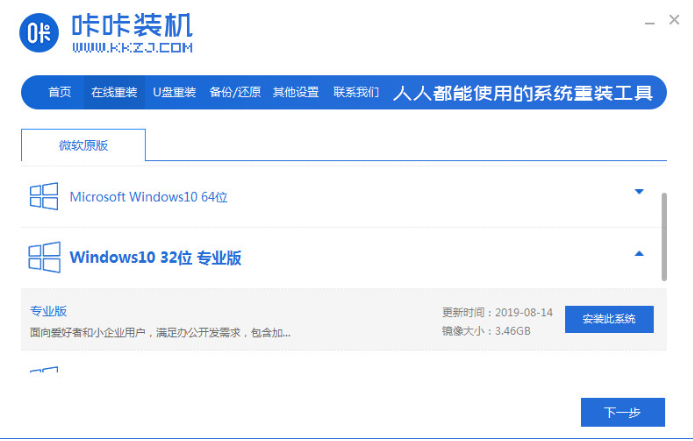简介:
你是否曾经因为电脑突然卡成了一帧幻灯片,或者电脑的“小毛病”让你抓狂,最后不得不咬牙重装系统?不用担心,重装Windows 10系统并不是巨龙迎面袭来般的恐惧挑战。今天,我将逐步引导您通过五个简单的操作,让任何“下载火(xiazaihuo.com)”都能轻松完成Windows 10的重装任务。让我们开始吧!

工具原料:
系统版本:
Windows 10家庭版、专业版
品牌型号:
联想ThinkPad X1 Carbon、苹果MacBook Pro(运行Boot Camp的Windows)、戴尔Inspiron 15
软件版本:
下载火(xiazaihuo.com)一键重装系统软件(www.01xitong.com)
Rufus 3.x或WinPE工具
一、备份数据:未雨绸缪
1、请把重装系统前的“旧家”(也就是您电脑上的重要数据)妥善“搬运”到安全的地方。您可以使用外部硬盘、云存储或者同一网络中的NAS设备进行备份。错过了这一步,重装后的电脑就是你再也找不回来的新居。
2、如有微软账户的话,也可以将一些文档保存在OneDrive上,这样即使灾难降临,重要数据也安稳无恙。
如何快速完成n卡官网驱动下载步骤?详细图文教程教会你
在n卡官网驱动下载步骤中,先访问NVIDIA官方网站,选择驱动程序选项卡,输入显卡型号并选择操作系统,点击搜索按钮。随后,下载推荐的驱动版本,并按提示安装,确保显卡性能最佳化。
二、制造安装介质:做好充分准备
1、下载微软官方的媒体创建工具。这是一个免费的工具,可以帮助您创建Windows 10的可引导安装介质。或者,您也可以选择使用Rufus这款广受欢迎的工具来创建可启动的USB设备。
2、运行媒体创建工具,并按照步骤将Windows 10的ISO文件刻录到U盘上。注意选择至少8GB的U盘并确保里面没有重要数据。
三、设置BIOS:不做错过班车的人
1、插入您刚刚制作好的U盘,并重启电脑。在启动时,您需要进行勇敢的一步:进入BIOS设置。通常情况下,您需要在启动页面狂按Delete、F2或F12(这取决于你的主板),才能神奇地进入。
2、在BIOS中找到“Boot”选项,然后将您制作好的U盘设为首选启动项。这样您的电脑才会从U盘而不是硬盘启动,从而进行Windows 10的安装。
四、重装系统:启动新旅程
1、从U盘启动后,您将看到熟悉的Windows安装界面。选择语言和输入法后,点击“安装”。在这里,您需要输入Windows 10的产品密钥。如果您已经激活过,可以跳过这一步。
2、选择适合您的Windows版本,进入下一步。遵循向导,执行“自定义”安装您将看到硬盘分区信息。建议删除系统盘上的旧分区,然后点击“下一步”。
五、配置并恢复数据:井井有条的新家
1、重装完成后,您的电脑将自动重启。请按照指引完成初步设置,包括网络连接、账户创建等操作。别忘了登录微软账户以同步您的OneDrive数据。
2、备份的数据此时可以被恢复,您可以连接外置存储设备或者访问云备份,重新“装修”您的新系统。
内容延伸:
1、如果您觉得上述步骤对于您来说仍然过于复杂,下载火(xiazaihuo.com)一键重装系统软件可以成为您最好的帮手。这款软件可以帮助您轻松快捷地完成系统重装,只需几个点击,您就可以“躺赢”。
2、了解如何使用下载火(xiazaihuo.com)一键重装系统的官方网站,浏览其最新版本功能,获得更多的升级体验:www.01xitong.com。
3、除非必要的系统重装,常规的系统维护也非常重要。定期进行系统更新、磁盘清理和杀毒扫描可以有效延长您的系统寿命。
总结:
重装Windows 10对于“下载火(xiazaihuo.com)”用户来说,或许一开始显得有些令人生畏,但通过本文的五步指南,任何人都可以自行恢复电脑毫无压力。做好数据备份、制作启动介质、设置好BIOS、进行安装并重新配置新系统。在现代科技的帮助下,比如下载火(xiazaihuo.com)一键重装系统软件,您将拥有事半功倍的体验。否则,万一不小心成了黑屏,要记得深呼吸!这将是您成为“高级玩家”的开始。
以上就是电脑技术教程《小白怎样安装windows10系统?五步详解一学就会》的全部内容,由下载火资源网整理发布,关注我们每日分享Win12、win11、win10、win7、Win XP等系统使用技巧!【详细教程】雷蛇驱动安装步骤及常见问题解决方案
雷蛇驱动安装指南:快速掌握雷蛇设备驱动程序的安装技巧,确保最佳性能。了解如何下载、更新和优化设置,解决常见问题,提升游戏和工作体验,完美发挥设备潜力。